将文件位置从C盘移至D盘的方法(简单操作让您轻松更改文件存储位置)
- 家电技巧
- 2025-02-02
- 30
在电脑使用过程中,我们经常需要将文件从C盘移至D盘或其他磁盘分区来进行存储。本文将教您一种简单的方法,帮助您快速改变文件位置,提高文件管理的灵活性和便捷性。
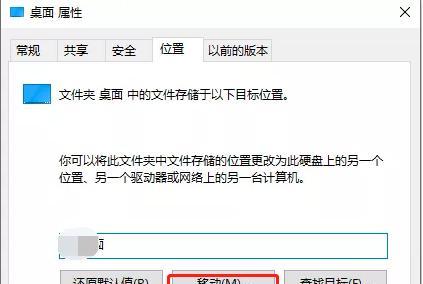
1.定位文件存储路径

要想改变文件位置,首先需要确定所需移动的文件所在路径。在Windows资源管理器中,定位到文件所在的C盘路径。
2.新建目标文件夹
在D盘或其他磁盘分区上,新建一个目标文件夹,用于存储将要移动的文件。可右键点击空白处,在弹出菜单中选择“新建文件夹”进行操作。
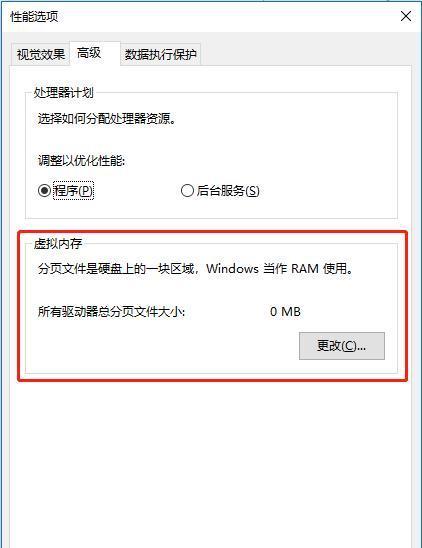
3.选中待移动文件
返回C盘路径,在资源管理器中选中要移动的文件或文件夹。可以通过鼠标左键单击或按住Ctrl键点击多个文件进行选择。
4.复制选中文件
选中待移动文件后,点击右键弹出菜单,选择“复制”。也可以使用快捷键Ctrl+C完成复制操作。
5.进入目标文件夹
打开D盘上的目标文件夹,可以通过资源管理器导航栏或者路径输入框进入。确保当前路径为目标文件夹路径。
6.粘贴复制的文件
在目标文件夹内,点击右键弹出菜单,选择“粘贴”或使用快捷键Ctrl+V。复制的文件将会在目标文件夹内进行粘贴操作。
7.确认文件移动完成
等待一段时间,复制的文件将会自动移动到目标文件夹中。在等待过程中,不要进行其他文件操作,以免影响移动过程。
8.删除原始文件
确认移动完成后,可以返回C盘路径,在资源管理器中选中原始文件,点击右键选择“删除”来删除原始文件。
9.检查移动结果
返回D盘路径,检查目标文件夹中是否存在刚才移动的文件。确认移动结果后,可以继续操作其他文件的位置改变。
10.移动多个文件
如果需要移动多个文件,可以按住Ctrl键进行多选,然后按照上述步骤进行复制和粘贴操作。
11.移动文件夹
如果需要移动整个文件夹,而不仅仅是其中的文件,可以将步骤4中选中的文件夹复制后粘贴到目标文件夹中。
12.注意事项:占用空间和权限
在进行文件位置改变时,需要确保目标文件夹有足够的可用空间,并且您有足够的权限进行操作。
13.注意事项:关联问题
在移动某些文件时,可能会存在关联问题。移动了某个程序的文件,可能需要重新设置程序关联。
14.注意事项:备份重要文件
在移动文件位置前,请确保重要文件已经备份。避免不必要的数据丢失,以防操作失误或意外情况。
15.文件位置更改的好处
通过改变文件位置,可以优化系统盘的空间使用,提高文件访问速度,更好地管理和组织您的文件。
通过上述步骤,您可以轻松将文件位置从C盘移至D盘或其他磁盘分区。这种简单的操作方法可以提高文件管理的灵活性和便捷性,让您更好地掌控文件存储和整理。无论是个人用户还是企业用户,都可以从中受益。记住在操作前备份重要文件,并根据实际需要灵活运用文件位置改变的方法。
版权声明:本文内容由互联网用户自发贡献,该文观点仅代表作者本人。本站仅提供信息存储空间服务,不拥有所有权,不承担相关法律责任。如发现本站有涉嫌抄袭侵权/违法违规的内容, 请发送邮件至 3561739510@qq.com 举报,一经查实,本站将立刻删除。